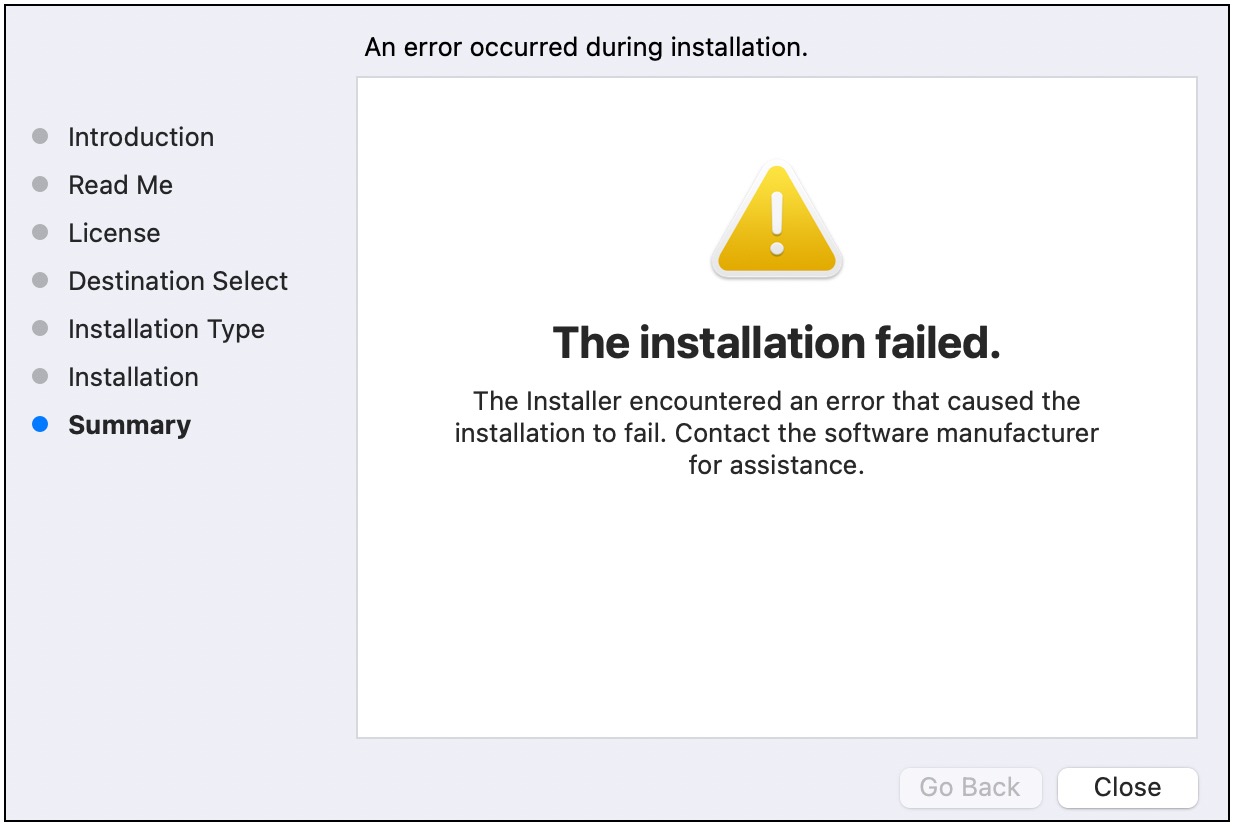Le traduzioni sono generate tramite traduzione automatica. In caso di conflitto tra il contenuto di una traduzione e la versione originale in Inglese, quest'ultima prevarrà.
Installa il AWS SAMCLI
Installa l'ultima versione di AWS Serverless Application Model Command Line Interface (AWS SAMCLI) sui sistemi operativi supportati seguendo le istruzioni inFase 4: Installare il AWS CLI.
Per informazioni sulla gestione di una versione attualmente installata di AWS SAMCLI, incluso l'aggiornamento, la disinstallazione o la gestione delle nightly build, consulta. Gestire AWS SAM CLI versioni
È la prima volta che installi il? AWS SAM CLI
Completa tutti i prerequisiti della sezione precedente prima di procedere. Questo include:
-
Registrazione di un AWS account.
-
Configurazione dell'accesso sicuro a AWS.
-
Creazione di un ID della chiave di accesso e di una chiave di accesso segreta.
-
Installazione di AWS CLI.
-
Configurazione delle AWS credenziali.
Installazione di AWS SAMCLI
A partire da settembre 2023, AWS non manterrà più il programma di Homebrew installazione AWS gestito per AWS SAMCLI ()aws/tap/aws-sam-cli. Se utilizzi Homebrew per installare e gestire il AWS SAMCLI, consulta le seguenti opzioni:
-
Per continuare a utilizzareHomebrew, puoi utilizzare il programma di installazione gestito dalla community. Per ulteriori informazioni, consulta Gestire il AWS SAM CLI con Homebrew.
-
Si consiglia di utilizzare uno dei metodi di installazione proprietari documentati in questa pagina. Prima di utilizzare uno di questi metodi, consultaPassa da Homebrew.
-
Per ulteriori dettagli, fare riferimento alla versione di rilascio: 1.121.0.
Per installare AWS SAMCLI, segui le istruzioni relative al tuo sistema operativo.
- x86_64 - command line installer
-
-
Scarica il AWS SAMCLIfile.zip in una directory a tua scelta.
-
(Facoltativo) È possibile verificare l'integrità del programma di installazione prima dell'installazione. Per istruzioni, consultare Facoltativo: verifica l'integrità del AWS SAMCLI programma di installazione.
-
Decomprimi i file di installazione in una directory a tua scelta. Di seguito è riportato un esempio di utilizzo della sam-installation sottodirectory.
Se il sistema operativo non dispone del comando unzip integrato, utilizzare un comando equivalente.
$ unzip aws-sam-cli-linux-x86_64.zip -d sam-installation
-
Installa AWS SAMCLI eseguendo l'installeseguibile. Questo eseguibile si trova nella directory utilizzata nel passaggio precedente. Di seguito è riportato un esempio di utilizzo della sam-installation sottodirectory:
$ sudo ./sam-installation/install
-
Verifica l'installazione.
$ sam --version
Per confermare l'avvenuta installazione, dovrebbe apparire un output che sostituisce il seguente testo tra parentesi con l'ultima versione disponibile:
SAM CLI, <latest version>
- arm64 - command line installer
-
-
Scarica il AWS SAMCLIfile.zip in una directory a tua scelta.
-
(Facoltativo) È possibile verificare l'integrità del programma di installazione prima dell'installazione. Per istruzioni, consultare Facoltativo: verifica l'integrità del AWS SAMCLI programma di installazione.
-
Decomprimi i file di installazione in una directory a tua scelta. Di seguito è riportato un esempio di utilizzo della sam-installation sottodirectory.
Se il sistema operativo non dispone del comando unzip integrato, utilizzare un comando equivalente.
$ unzip aws-sam-cli-linux-arm64.zip -d sam-installation
-
Installa AWS SAMCLI eseguendo l'installeseguibile. Questo eseguibile si trova nella directory utilizzata nel passaggio precedente. Di seguito è riportato un esempio di utilizzo della sam-installation sottodirectory:
$ sudo ./sam-installation/install
-
Verifica l'installazione.
$ sam --version
Per confermare l'avvenuta installazione, dovresti vedere un output come il seguente, ma che sostituisce il testo tra parentesi con l'ultima versione SAM CLI:
SAM CLI, <latest version>
Fasi di installazione
Usa il programma di installazione del pacchetto per installare. AWS SAMCLI Inoltre, il programma di installazione del pacchetto offre due metodi di installazione tra cui scegliere: GUI e riga di comando. È possibile eseguire l'installazione per tutti gli utenti o solo per l'utente corrente. Per eseguire l'installazione per tutti gli utenti, è richiesta l'autorizzazione di superutente.
AWS SAM La CLI non supporta le versioni di macOS precedenti a macOS 13.x. Esegui l'upgrade a una versione supportata di macOS o installa CLI AWS SAM con. Homebrew
- GUI - All users
-
Per scaricare il pacchetto, il programma di installazione e installare il AWS SAMCLI
-
Scarica macOS in una directory pkg a tua scelta:
-
Esegui il file scaricato e segui le istruzioni sullo schermo per continuare con i passaggi di Introduzione, Read Me e Licenza.
-
Per Destination Select, seleziona Installa per tutti gli utenti di questo computer.
-
Per Tipo di installazione, scegli dove AWS SAMCLI verrà installato e premi Installa. La posizione predefinita consigliata è/usr/local/aws-sam-cli.
Per richiamarla AWS SAMCLI con il sam comando, il programma di installazione crea automaticamente un collegamento simbolico tra /usr/local/bin/sam e una delle due cartelle /usr/local/aws-sam-cli/sam di installazione scelte.
-
AWS SAMCLIVerrà visualizzato il messaggio «L'installazione è avvenuta con successo». Premere Chiudi.
Per verificare la corretta installazione
-
Verifica che sia AWS SAMCLI installato correttamente e che il tuo link simbolico sia configurato eseguendo:
$ which sam
/usr/local/bin/sam
$ sam --version
SAM CLI, <latest version>
- GUI - Current user
-
Per scaricare e installare AWS SAMCLI
-
Scarica macOS in una directory pkg a tua scelta:
-
Esegui il file scaricato e segui le istruzioni sullo schermo per continuare con i passaggi di Introduzione, Read Me e Licenza.
-
Per Destination Select, seleziona Installa solo per me. Se non vedi questa opzione, vai al passaggio successivo.
-
Per Tipo di installazione, procedi come segue:
-
Scegli dove AWS SAMCLI verrà installato. Il percorso predefinito è /usr/local/aws-sam-cli. Seleziona una posizione per la quale disponi delle autorizzazioni di scrittura. Per modificare la posizione di installazione, seleziona locale e scegli la tua posizione. Al termine, premi Continua.
-
Se non hai avuto la possibilità di scegliere Installa solo per me nel passaggio precedente, seleziona Cambia posizione di installazione > Installa solo per me e premi Continua.
-
Premi Installa.
-
AWS SAMCLIVerrà installato e verrà visualizzato il messaggio «L'installazione è avvenuta con successo». Premere Chiudi.
Per creare un collegamento simbolico
-
Per richiamarlo AWS SAMCLI con il sam comando, è necessario creare manualmente un collegamento simbolico tra il AWS SAMCLI programma e il proprio. $PATH Crea il tuo link simbolico modificando ed eseguendo il seguente comando:
$ sudo ln -s /path-to/aws-sam-cli/sam /path-to-symlink-directory/sam
-
sudo— Se l'utente dispone dei permessi di scrittura per$PATH, non sudo è necessario. In caso contrario, sudo è richiesto.
-
path-to— Percorso in cui è stato installato il AWS SAMCLI programma. Ad esempio, /Users/myUser/Desktop.
-
path-to-symlink-directory— La tua variabile di $PATH ambiente. Il percorso predefinito è /usr/local/bin.
Per verificare la corretta installazione
-
Verifica che sia AWS SAMCLI installato correttamente e che il tuo link simbolico sia configurato eseguendo:
$ which sam
/usr/local/bin/sam
$ sam --version
SAM CLI, <latest version>
- Command line - All users
-
Per scaricare e installare AWS SAMCLI
-
Scarica macOS in una directory pkg a tua scelta:
-
Modifica ed esegui lo script di installazione:
$ sudo installer -pkg path-to-pkg-installer/name-of-pkg-installer -target /
installer: Package name is AWS SAM CLI
installer: Upgrading at base path /
installer: The upgrade was successful.
Per richiamarlo AWS SAMCLI con il sam comando, l'installatore crea automaticamente un collegamento simbolico tra e. /usr/local/bin/sam /usr/local/aws-sam-cli/sam
Per verificare l'avvenuta installazione
-
Verifica che sia AWS SAMCLI installato correttamente e che il tuo link simbolico sia configurato eseguendo:
$ which sam
/usr/local/bin/sam
$ sam --version
SAM CLI, <latest version>
- Command line - Current user
-
Per scaricare e installare AWS SAMCLI
-
Scarica macOS in una directory pkg a tua scelta:
-
Determinate una directory di installazione per la quale disponete dei permessi di scrittura. Quindi, create un xml file utilizzando il modello e modificatelo in modo che rifletta la directory di installazione. La directory deve già esistere.
Ad esempio, se si sostituisce path-to-my-directory con/Users/myUser/Desktop, la cartella del aws-sam-cli programma verrà installata lì.
<?xml version="1.0" encoding="UTF-8"?>
<!DOCTYPE plist PUBLIC "-//Apple//DTD PLIST 1.0//EN" "http://www.apple.com/DTDs/PropertyList-1.0.dtd">
<plist version="1.0">
<array>
<dict>
<key>choiceAttribute</key>
<string>customLocation</string>
<key>attributeSetting</key>
<string>path-to-my-directory</string>
<key>choiceIdentifier</key>
<string>default</string>
</dict>
</array>
</plist>
-
Salva il xml file e verifica che sia valido eseguendo quanto segue:
$ installer -pkg path-to-pkg-installer \
-target CurrentUserHomeDirectory \
-showChoicesAfterApplyingChangesXML path-to-your-xml-file
L'output dovrebbe mostrare le preferenze che verranno applicate al AWS SAMCLI programma.
-
Esegui quanto segue per installare AWS SAMCLI:
$ installer -pkg path-to-pkg-installer \
-target CurrentUserHomeDirectory \
-applyChoiceChangesXML path-to-your-xml-file
# Example output
installer: Package name is AWS SAM CLI
installer: choices changes file 'path-to-your-xml-file' applied
installer: Upgrading at base path base-path-of-xml-file
installer: The upgrade was successful.
Per creare un collegamento simbolico
-
Per richiamarlo AWS SAMCLI con il sam comando, è necessario creare manualmente un collegamento simbolico tra il AWS SAMCLI programma e il proprio. $PATH Crea il tuo link simbolico modificando ed eseguendo il seguente comando:
$ sudo ln -s /path-to/aws-sam-cli/sam /path-to-symlink-directory/sam
-
sudo— Se l'utente dispone dei permessi di scrittura per$PATH, non sudo è necessario. In caso contrario, sudo è richiesto.
-
path-to— Percorso in cui è stato installato il AWS SAMCLI programma. Ad esempio, /Users/myUser/Desktop.
-
path-to-symlink-directory— La tua variabile di $PATH ambiente. Il percorso predefinito è /usr/local/bin.
Per verificare la corretta installazione
-
Verifica che sia AWS SAMCLI installato correttamente e che il tuo link simbolico sia configurato eseguendo:
$ which sam
/usr/local/bin/sam
$ sam --version
SAM CLI, <latest version>
I file Windows Installer (MSI) sono i file di installazione dei pacchetti per il sistema operativo Windows.
Segui questi passaggi per installarli AWS SAMCLI utilizzando il file MSI.
-
Scarica la AWS SAMCLI versione a 64 bit.
-
(Facoltativo) È possibile verificare l'integrità del programma di installazione prima dell'installazione. Per istruzioni, consultare Facoltativo: verifica l'integrità del AWS SAMCLI programma di installazione.
-
Verifica l'installazione.
Dopo aver completato l'installazione, verificatela aprendo un nuovo prompt o PowerShell prompt dei comandi. Dovresti essere in grado di richiamare sam dalla riga di comando.
sam --version
Dopo la corretta installazione di AWS SAMCLI, si dovrebbe vedere un risultato simile al seguente:
SAM CLI, <latest version>
-
Abilita percorsi lunghi (solo Windows 10 e versioni successive).
AWS SAMCLIPotrebbero interagire con percorsi di file che superano il limite massimo di percorso di Windows. Ciò può causare errori durante l'esecuzione sam init a causa delle MAX_PATH limitazioni di Windows 10. Per risolvere questo problema, è necessario configurare il nuovo comportamento dei percorsi lunghi.
Per abilitare percorsi lunghi, vedi Abilitare percorsi lunghi in Windows 10, versione 1607 e successive nella documentazione sullo sviluppo di app per Microsoft Windows.
-
Installa Git.
Per scaricare applicazioni di esempio utilizzando il sam init comando, è necessario installare anche Git. Per istruzioni, consulta Installazione di Git.
Risoluzione degli errori di installazione
Linux
Errore Docker: «Impossibile connettersi al demone Docker. Il demone docker è in esecuzione su questo host?»
In alcuni casi, per fornire le autorizzazioni per accedere ec2-user al demone Docker, potrebbe essere necessario riavviare l'istanza. Se ricevi questo errore, prova a riavviare l'istanza.
Errore di shell: «comando non trovato»
Se ricevi questo errore, la tua shell non è in grado di localizzare l' AWS SAMCLIeseguibile nel percorso. Verifica la posizione della directory in cui hai installato l' AWS SAMCLIeseguibile, quindi verifica che la directory si trovi sul tuo percorso.
AWS SAMCLIerrore: «/lib64/libc.so.6: versione `GLIBC_2.14' non trovata (richiesta da/.so.1)» usr/local/aws-sam-cli/dist/libz
Se ricevi questo errore, stai usando una versione non supportata di Linux e la versione glibc integrata non è aggiornata. Prova una delle seguenti soluzioni:
-
Aggiorna il tuo host Linux alla versione a 64 bit di una distribuzione recente di CentOS, Fedora, Ubuntu o Amazon Linux 2.
-
Segui le istruzioni per. Installa il AWS SAMCLI
macOS
L'installazione non è riuscita
Se stai installando il file AWS SAMCLI per il tuo utente e hai selezionato una directory di installazione per la quale non disponi delle autorizzazioni di scrittura, potrebbe verificarsi questo errore. Prova una delle seguenti soluzioni:
-
Seleziona una directory di installazione diversa per la quale disponi dei permessi di scrittura.
-
Eliminare il programma di installazione. Quindi, scaricalo ed eseguilo di nuovo.
Passaggi successivi
Per ulteriori informazioni AWS SAMCLI e per iniziare a creare applicazioni serverless personalizzate, consulta quanto segue: